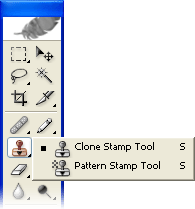
Met de kloonstempeltool van Photoshop kunt u een deel van een afbeelding dupliceren.
Het proces omvat het instellen van een bemonsteringspunt in de afbeelding dat zal worden gebruikt als referentie om een nieuw gekloond gebied te maken.
Selecteer de tool Kloonstempel ![]() en controleer vervolgens de instellingen in de optiebalk. Zorg ervoor dat u een penseelgrootte heeft die geschikt is voor de taak. De volgende instellingen zijn redelijk typisch:
en controleer vervolgens de instellingen in de optiebalk. Zorg ervoor dat u een penseelgrootte heeft die geschikt is voor de taak. De volgende instellingen zijn redelijk typisch:
![]()
Opmerkingen:
- Uitgelijnd: als deze optie is geselecteerd, wordt de nieuwe gekloonde afbeelding continu getekend, zelfs als u de muisknop loslaat tijdens het tekenen. Als deze optie niet is geselecteerd, begint de kloon te tekenen vanaf het bemonsteringspunt elke keer dat u de muis loslaat en doorgaat met schilderen.
- Alle lagen gebruiken: als deze optie is geselecteerd, wordt informatie uit alle zichtbare lagen gebruikt. Anders wordt alleen de actieve laag gebruikt.
Voorbeeld



Met een beetje oefening wordt het vrij duidelijk hoe dit proces werkt en hoe je de beste resultaten kunt behalen.